Tabloya naverokê
Ji vê gotara kurt hûn ê fêr bibin ka meriv çawa gelek stûnên Excel-ê bêyî windakirina daneyan di nav yekekê de bike yek.
Tabloyek we di Excel de heye û tiştê ku hûn dixwazin ev e ku hûn du stûnan li hev bikin. rêz bi rêz. Mînakî, hûn dixwazin Navê Pêşîn li hev bikin & amp; Paşnavê stûnan bike yek, an jî çend stûnên wek Kolan, Bajar, Zip, Dewlet bike yek stûnek "Navnîşan" û nirxan bi qertafekê veqetîne da ku hûn paşê navnîşanan li ser zerfê çap bikin.

Mixabin, Excel ji bo bidestxistina vê yekê amûrek çêkirî peyda nake. Bê guman, bişkoka Merge heye (" Merge & amp; Navend " hwd.), lê heke hûn 2 şaneyên cîran hilbijêrin da ku wan berhev bikin, wekî ku di dîmenê de tê xuyang kirin:

Hûn ê peyama çewtiyê bistînin " Yekhevkirina hucreyan tenê nirxa şaneya jorê ya çepê diparêze, û nirxên din ji holê radike. " (Excel 2013) an "The hilbijartî gelek nirxê daneyê dihewîne. Yekbûna nav yek hucreyê dê tenê daneya jorîn-çepê bimîne." (Excel 2010, 2007)

Di vê gotarê de bêtir, hûn ê 3 awayan bibînin ku dê bihêlin hûn daneyên ji çend stûnan di nav yek de bêyî windakirina daneyê, û bêyî karanîna makroya VBA-yê bibînin. Heke hûn li riya herî bilez digerin, du ya yekem bişopînin, û yekser berê xwe bidin ya 3-an.
Du stûnan bi karanîna formulan Excel bi hev re bikin
Bêjin, te tabloyek bi agahdariya xerîdarên xwe heye û hûn dixwazin hev bikindu stûn ( Yek û paşnav ) li yek ( Navê temam ).
- Stûneke nû têxe nav maseya xwe. Nîşana mişkê têxin serê stûnê (di rewşa me de stûna D e), mişkê rast bikirtînin û ji pêşeka kontekstê " Insert " hilbijêrin. Ka em navê stûna ku nû lê hatiye zêdekirin bikin " Navê Temam ".

=CONCATENATE(B2," ",C2)
Di Excel 2016 - Excel 365 de, hûn dikarin fonksiyona CONCAT jî ji bo heman armancê bikar bînin:
=CONCAT(B2," ",C2)
Li ku derê B2 û C2 navnîşanên Nav û Paşnav in. , bi rêzê ve. Bala xwe bidinê ku di nav formulê de di navbera nîşaneyên quote " " de cihek heye. Ew veqetandinek e ku dê di navbera navên hevgirtî de were danîn, hûn dikarin her nîşanek din wekî veqetanek bikar bînin, mînak. comma.

Bi vî awayî, hûn dikarin daneyan ji çend şaneyan bixin nav yekekê, bi karanîna her veqetankerek bijare. Mînakî, hûn dikarin navnîşanên ji 3 stûnan (Kolan, Bajar, Zip) bikin yek.


Naveroka stûnê li clipboardê kopî bikin (Ctrl + C an Ctrl + Ins, kîjan ku hûn tercîh dikin), dûv re li ser her şaneyek di heman stûnê de rast bikirtînin (" Navê tevahî " ) û hilbijêrin " Paste Taybetî " ji pêşeka kontekstê. Bişkoka Nirx hilbijêrin û OK bikirtînin.
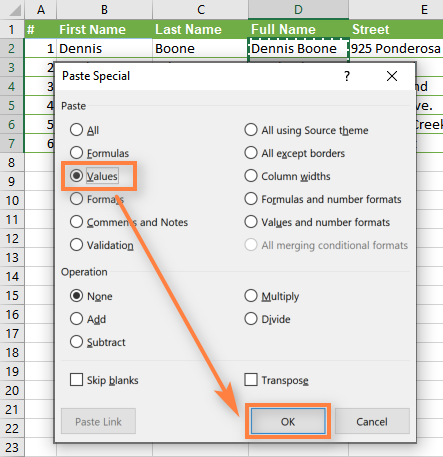
Piştî wê rastê li ser yek ji stûnên hilbijartî bikirtînin û ji pêşeka çarçovê Jêbibe hilbijêrin:

Baş e, me li hev kir. navên ji 2 stûnên nav yek! Her çend, ji bo wê hin hewildan hewce bû :)

Daneyên stûnan bi Notepadê ve bidin hev
Ev rê ji ya berê bileztir e, ew formula ne hewce ye, lê ew e Tenê ji bo berhevkirina stûnên cîran û bikaranîna heman veqetandinê ji bo hemûyan minasib e .
Li vir mînakek heye: em dixwazin 2 stûnan li hev bikinbi navên Pêşî û Paşnavan re bibin yek.
- Herdu stûnên ku hûn dixwazin bibin yek hilbijêrin: li ser B1 bikirtînin, Shift + Tîra rastê bikirtînin da ku C1 hilbijêrin, piştre Ctrl + bikirtînin. Shift + Tîra xwarê ku hemî şaneyên bi daneya di du stûnan de hilbijêrin.

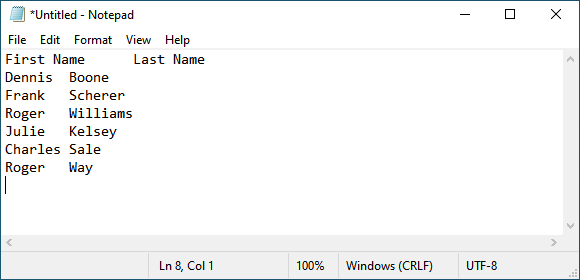
Ctrl + H bikirtînin da ku qutiya diyalogê ya " Replace " veke, karaktera Tabê ji panoyê di qada " Çi bibînin " de binivîsin, veqetîna xwe binivîsin, mînak. Di qada " Li şûna " de cih, kom û hwd. Bişkojka " Hemûyan Biguherîne " bikirtînin; paşê " Betal " bikirtînin da ku qutiya diyalogê bigire.

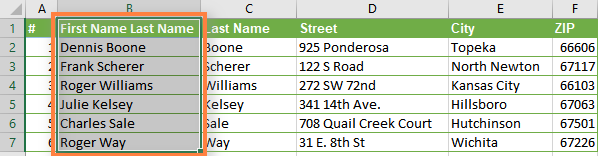
Zêdetir henegavên ji vebijarka berê, lê ji min bawer bikin an bi xwe biceribînin - bi vî rengî zûtir e. Rêya din hê zûtir û hêsantir e :)
Tevlî stûnan bibin bi karanîna pêveka Merge Cells ji bo Excel
Awayê bilez û hêsan ku meriv daneyên ji çend stûnên Excel di nav yek de berhev bike ev e ku meriv bikar bîne. Pêveka Hucreyên Yekgirtî ya ji bo Excel-ê digel Suite Ultimate-ya me ya Excel-ê jî heye.
Bi lêzêdekirina Hucreyên Merge re, hûn dikarin daneyên ji çend şaneyan bi karanîna her veqetînerê ku hûn dixwazin bi hev re bikin (mînak, cîh, comma, vegera barkirinê an şikandina rêzê). Hûn dikarin rêz bi rêz, stûn bi stûnek nirxan bigihînin hev an jî daneyên ji şaneyên hilbijartî bêyî windakirina wan bikin yek.
Çawa du stûnan di 3 gavên hêsan de li hev bikin
- Daxistin û Ultimate Suite saz bike.
- Hemû hucreyên ji 2 an jî zêdetir stûnên ku hûn dixwazin bi hev re bikin hilbijêrin, biçin tabloya Ablebits.com Data > Komê bikin yek, û bikirtînin Hêvekirina Hucreyan > Stûnan bikin Yek .

- Di qutîka diyalogê de Hacreyan Bihev Bikin , hilbijêre vebijarkên jêrîn:
- Meriv çawa li hev dike: stûn di nav yek de (pêşhilbijartî)
- Nirxên ji hev veqetînin bi: veqetînera xwestî hilbijêrin (di rewşa me de cîh)
- Encamên bi cîh bikin: stûna çepê
- Piştrast bikin ku vebijarka Naveroka şaneyên hilbijartî paqij bike hatiye tikandin û Yekhevkirin bitikîne.

Ev e! Çend klîkên hêsan û me du stûn bêyî ku tu yekê bikar bînin li hev kirineformulas an kopî/past bikin.

Ji bo qedandinê, navê stûna B bikin Navê tevahî û stûna "C" jêbirin, ku êdî hewce nake.
Ji du awayên berê pir hêsantir e, ne wusa? :)

